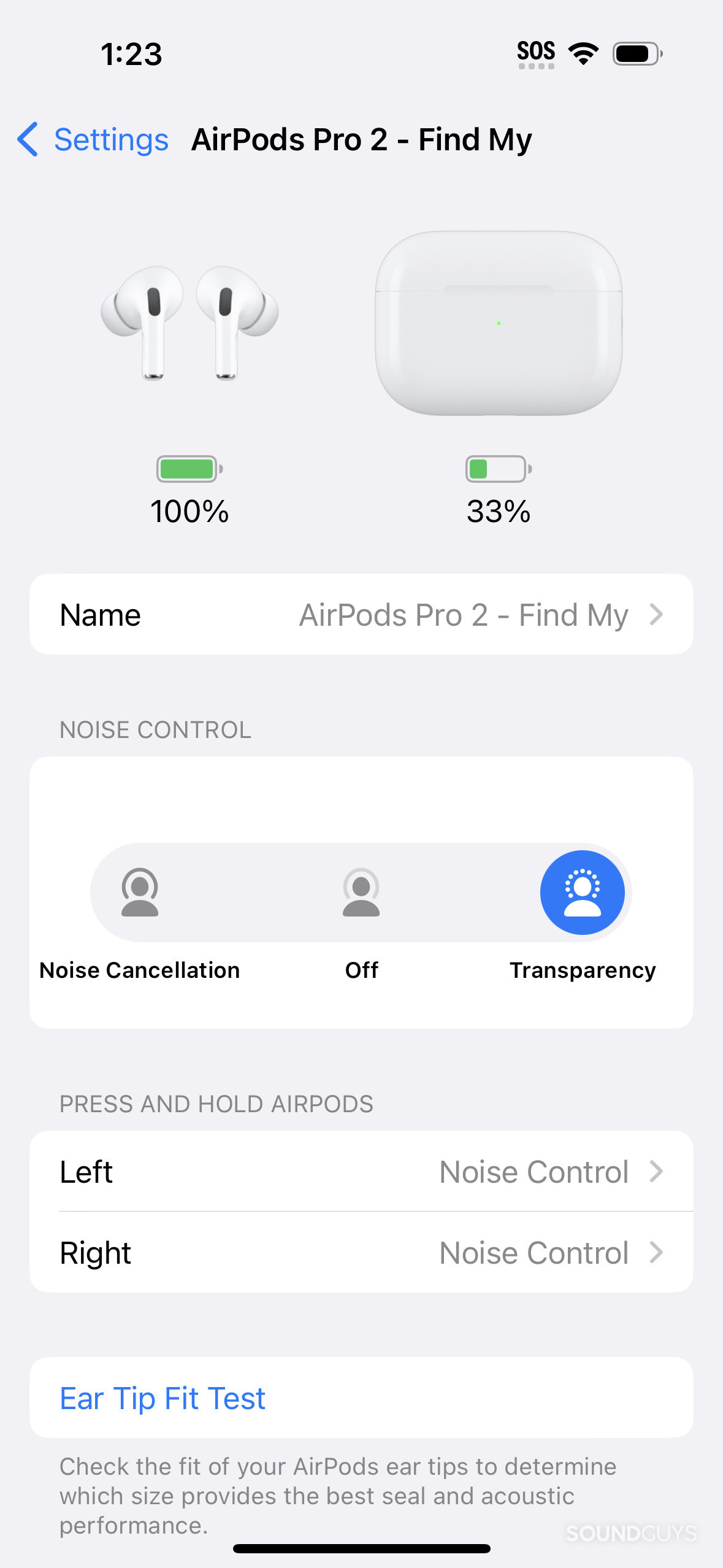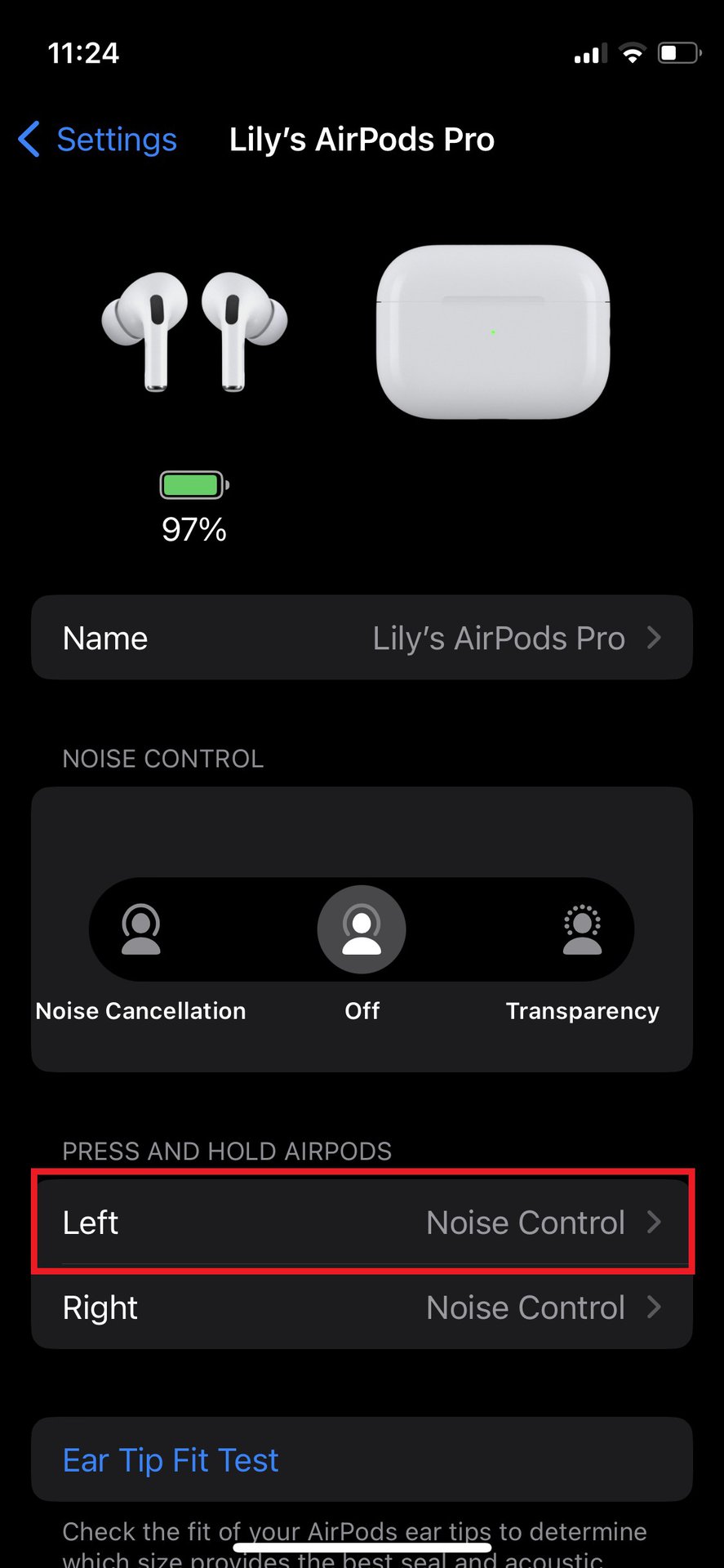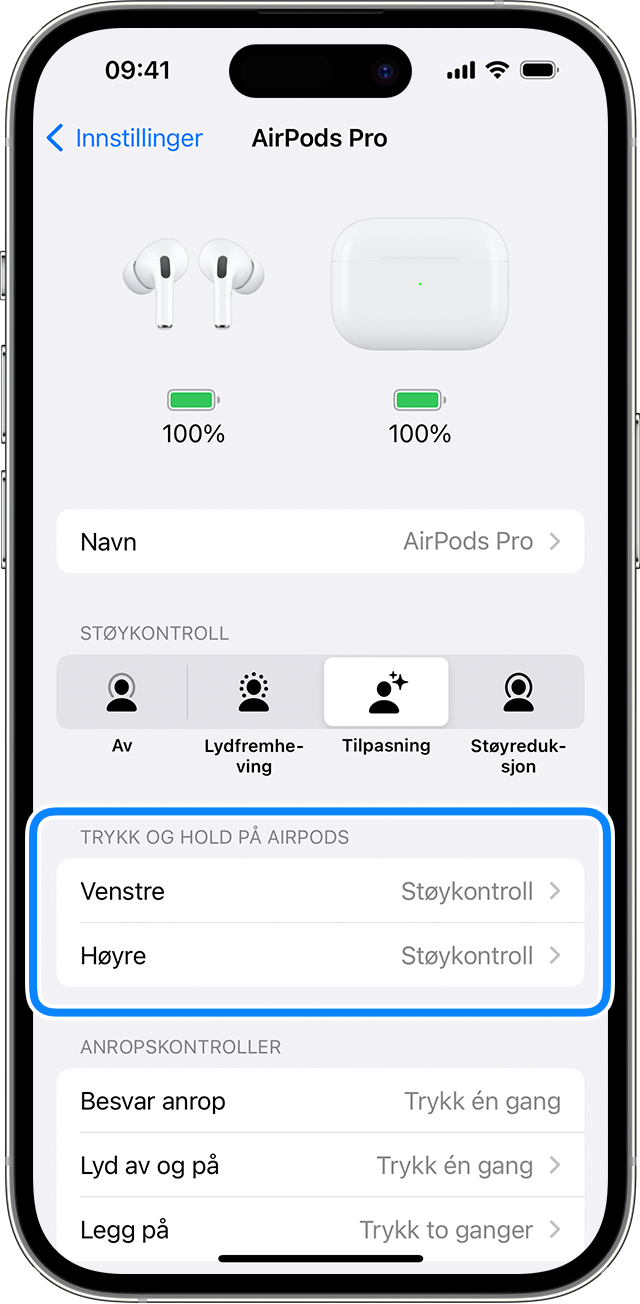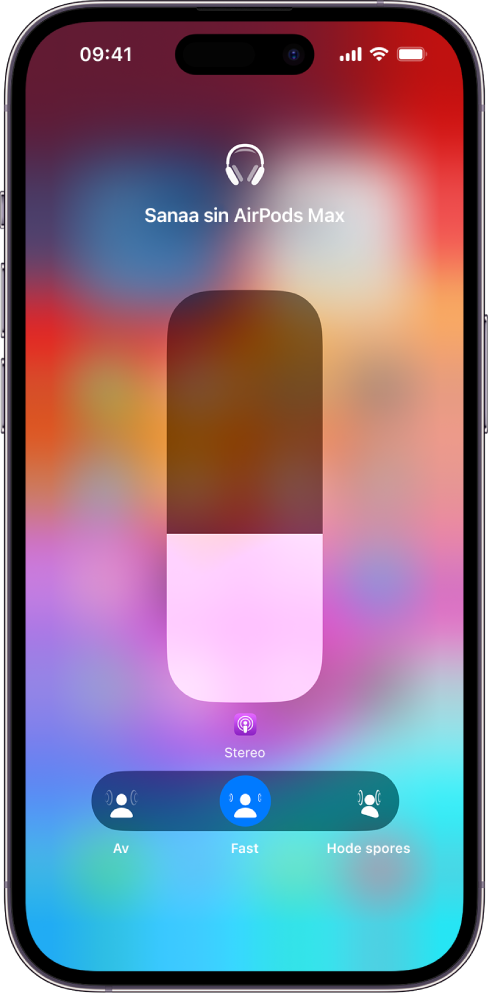Aktiv støyreduksjon (ANC) er en imponerende funksjon tilgjengelig på AirPods Pro og AirPods Max. Lær hvordan du aktiverer denne funksjonen for å blokkere eksterne lyder og forbedre lytteopplevelsen din. Utforsk også andre nyttige funksjoner på AirPods som lydfremheving, lydtilpasning og tips for optimal bruk. Les mer på GadgetsLand.
Innholdsfortegnelse
Aktiv støyreduksjon og hvordan det fungerer
Aktiv støyreduksjon (ANC) er en imponerende funksjon tilgjengelig på AirPods Pro (1. eller 2. generasjon) og AirPods Max. Den bruker en mikrofon på utsiden av øretelefonene for å oppdage og fange opp eksterne lyder. Deretter motvirker øretelefonene disse lydene ved hjelp av antistøy, slik at de blir dempet før du hører dem. I tillegg har AirPods Pro og AirPods Max en mikrofon på innsiden som lytter etter uønskede lyder internt i øret ditt, og de motvirker også disse med antistøy.
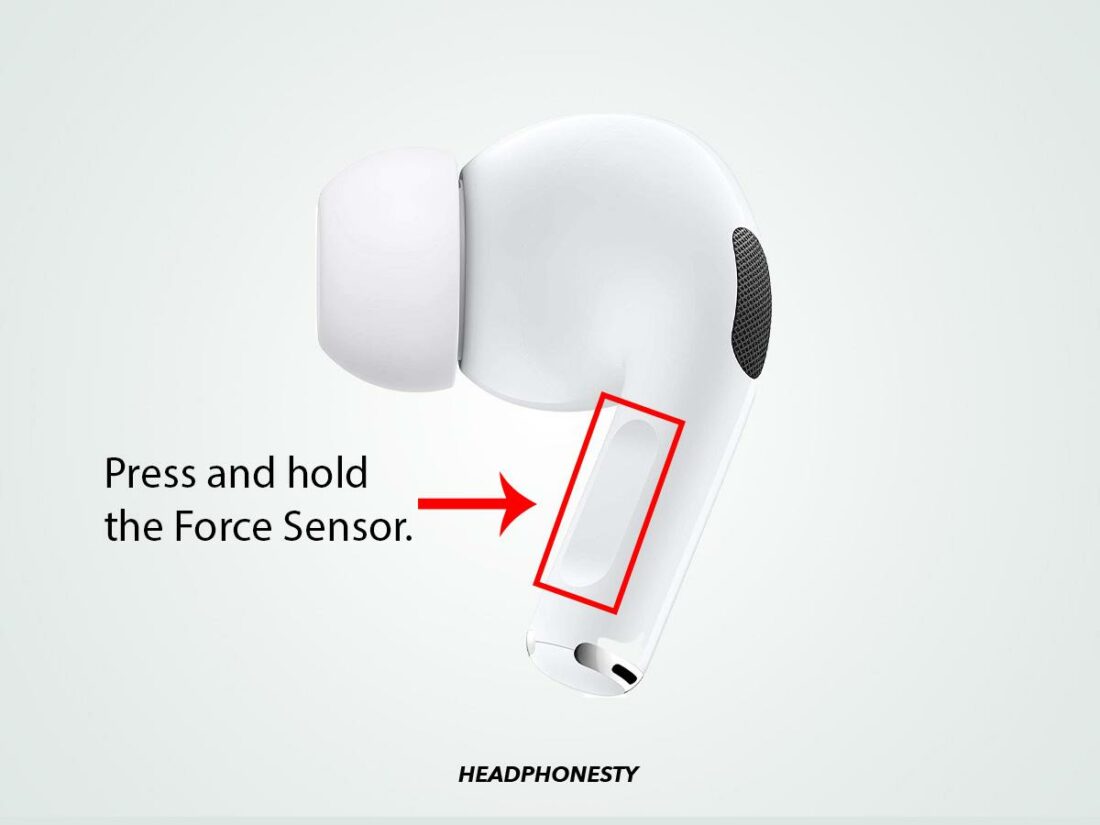
Lydfremheving for å høre omgivelsene dine
Lydfremheving er en annen nyttig funksjon på AirPods Pro. Denne funksjonen slippes lyden på utsiden inn, slik at du kan høre hva som foregår rundt deg. Det er spesielt praktisk i situasjoner der du trenger å være oppmerksom på omgivelsene dine, for eksempel når du er ute og går eller når du vil høre på samtaler uten å fjerne øretelefonene. Det er viktig å merke seg at både aktiv støyreduksjon og lydfremheving fungerer best når AirPods Pro sitter godt i ørene.
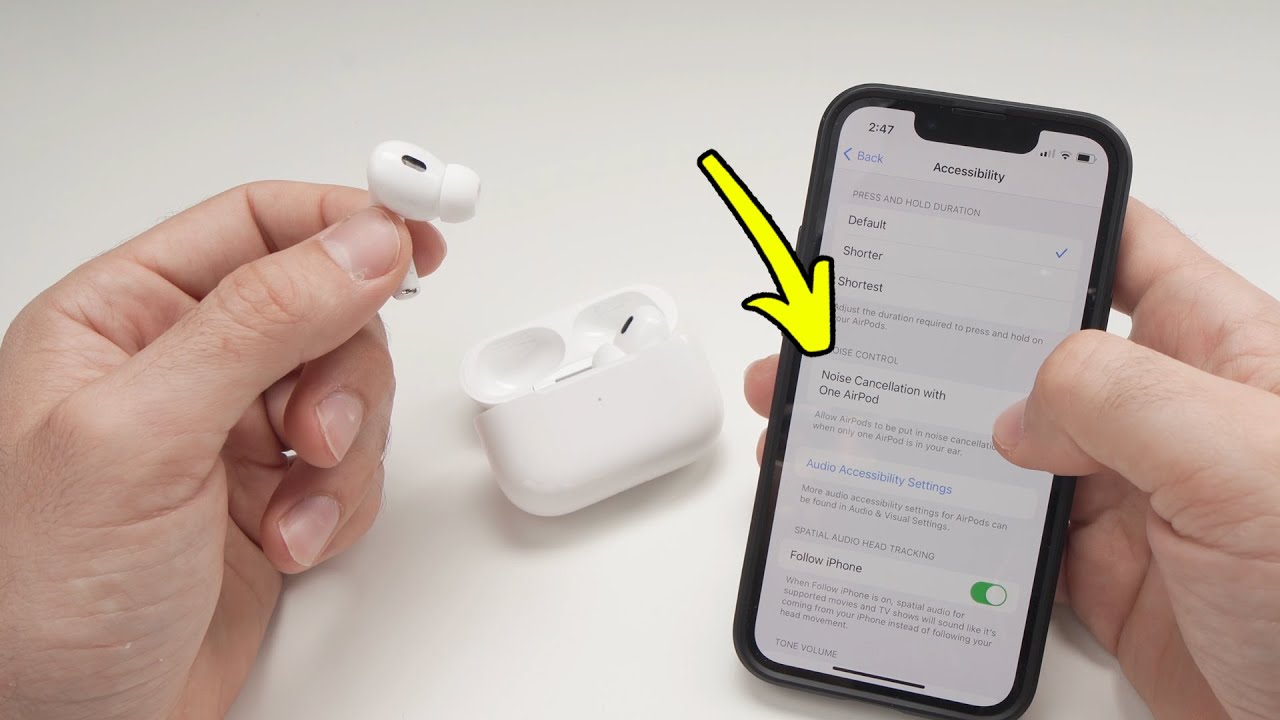
Lydtilpasning for tilpassede støykontroll-innstillinger
Hvis du har AirPods Pro (2. generasjon) og den nyeste versjonen av iOS eller iPadOS, kan du dra nytte av en ekstra funksjon kalt Lydtilpasning. Denne funksjonen justerer støykontroll-innstillingene basert på omgivelsene dine. Du kan stille inn hver AirPod til å gjøre en av følgende handlinger når du dobbelttrykker på den:
- Aktivere eller deaktivere aktiv støyreduksjon
- Aktivere eller deaktivere lydfremheving
- Bytte mellom aktiv støyreduksjon og lydfremheving
Dette gir deg muligheten til å tilpasse AirPods Pro til dine preferanser og behov i ulike situasjoner.
Se også
Tips for bruk av AirPods
Endre navnet på AirPods
Standardnavnet som tildeles AirPods kan være kjedelig og generisk. Du kan enkelt endre navnet på AirPods for å gjøre dem mer personlige. Følg disse trinnene for å endre navnet:
- Åpne innstillingene på iPhone-en din.
- Gå til "Bluetooth" og finn AirPods-listen.
- Tapp på "i" -ikonet ved siden av AirPods-navnet.
- Velg "Navn" og skriv inn det ønskede navnet på AirPods.
- Trykk på "Gjort" for å bekrefte endringen.
Nå vil AirPods ha det nye navnet du har valgt.
Del lyden med venner
Hvis du ønsker å dele lyden med en venn mens du ser på en film eller hører på musikk sammen, kan du enkelt gjøre det med AirPods. Følg disse trinnene for å dele lyden:
- Koble AirPods til enheten din.
- På enheten din, gå til kontrollsenteret ved å sveipe ned eller opp, avhengig av modell.
- Trykk og hold på musikkspillerkontrollene.
- Se etter AirPlay-ikonet og trykk på den.
- Velg AirPods fra listen over enheter.
Nå vil både du og vennen din kunne høre lyden fra enheten din gjennom AirPods.
Høreapparatfunksjon for foreldre
Hvis du er en forelder, kan du bruke AirPods til å fungere som en midlertidig babymonitor ved hjelp av Live Listen-funksjonen. Følg disse trinnene for å aktivere Live Listen:
- Gå til innstillingene på iPhone-en din.
- Gå til "Kontrollsenter" og trykk på "Tilpass kontroller".
- Finn "Hørsel" under "Flere kontroller" og trykk på "+" -ikonet ved siden av den.
- Gå tilbake til startskjermen og sveip ned for å åpne kontrollsenteret.
- Trykk på hørselssymbolet for å aktivere Live Listen.
Nå vil du kunne bruke AirPods til å høre lyden fra babyens rom eller andre støyende omgivelser.
Nyt favorittmusikken med Siri
Du kan enkelt spille favorittmusikken din på AirPods ved hjelp av Siri. Her er hvordan du gjør det:
- Trykk og hold på AirPods for å aktivere Siri.
- Be Siri om å spille din Spotify-spilleliste eller en bestemt sang eller artist.
Siri vil da begynne å spille ønsket musikk på AirPods, slik at du kan nyte favorittlåtene dine uten å måtte ta opp telefonen.
Med disse tipsene og triksene kan du få mest mulig ut av AirPods og forbedre opplevelsen din med disse trådløse øretelefonene fra Apple.






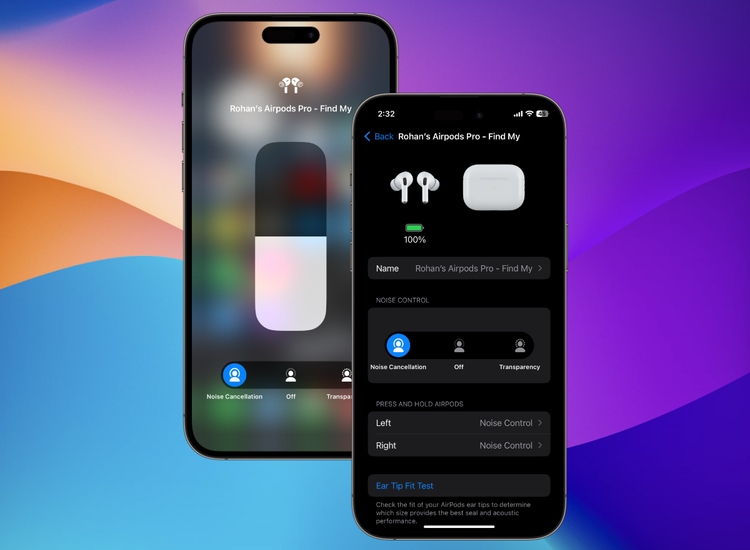
:max_bytes(150000):strip_icc()/A5-TurnOnNoiseCancelingonAirPods-annotated-d7162d53ae9d487485b2fbb3b3cc65d8.jpg)